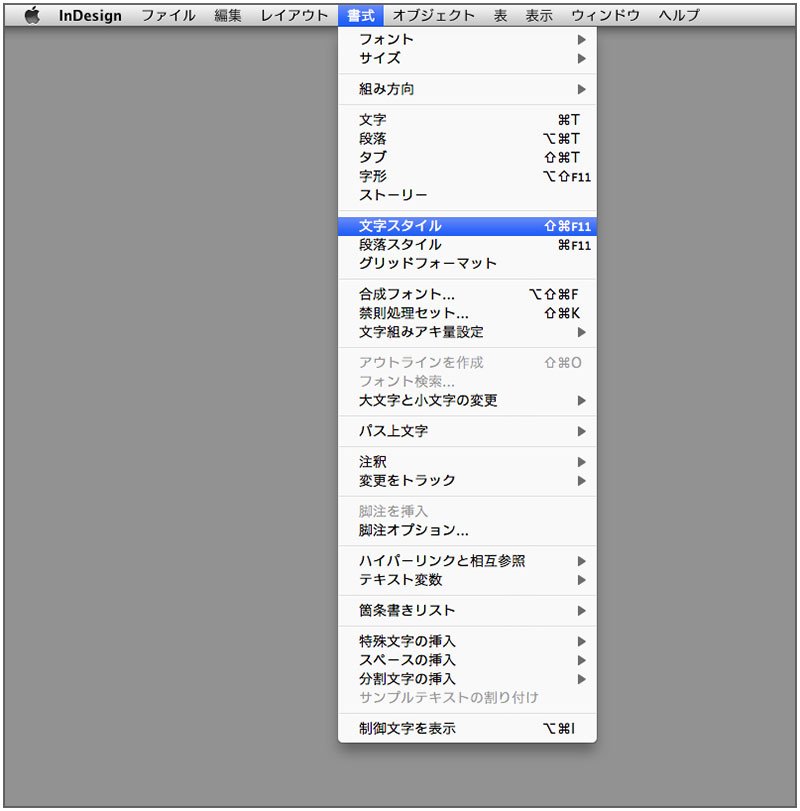 [文字スタイル]は、[段落スタイル]と同じように、フォントやフォントサイズなどの書式をリソースとして保存し、組版時にテキストに適用することで、レイアウトを統一的に作成する機能全体を指します。
[文字スタイル]は、[段落スタイル]と同じように、フォントやフォントサイズなどの書式をリソースとして保存し、組版時にテキストに適用することで、レイアウトを統一的に作成する機能全体を指します。
[段落スタイル]と違う点は、[段落スタイル]が段落全体に設定するのに対して、[文字スタイル]
は1文字単位で設定することができる点です。
BOOKHOUSEでは、「ダブルダーシ」や「3点リーダ」をアプリケーションデフォルトとして[文字スタイル]に設定しています。
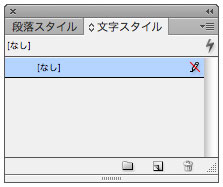 アプリケーションデフォルトとして[文字スタイル]を設定する場合は、メニューバー[書体→文字スタイル]をクリックし(上図参照)、[文字スタイルパネル]を表示させます。
アプリケーションデフォルトとして[文字スタイル]を設定する場合は、メニューバー[書体→文字スタイル]をクリックし(上図参照)、[文字スタイルパネル]を表示させます。
くりかえしになりますが、アプリケーションデフォルトとして設定するのですから、かならずドキュメントを開いていない状態で設定してください。ドキュメントが開いた状態で設定するとドキュメントデフォルトになってしまいます。
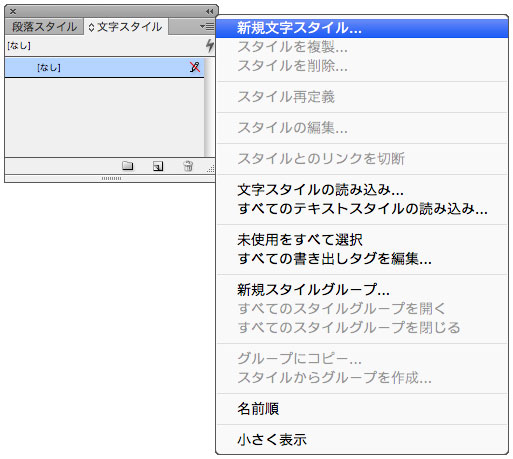 ためしに「小塚ゴシックPr6N」の文字スタイルを新規に作成してみます。
ためしに「小塚ゴシックPr6N」の文字スタイルを新規に作成してみます。
まず[文字スタイルパネル]のタブの横にある小さな三角形をクリックして、パネルメニューを表示させます(右図参照)。
つぎに、パネルメニューの一番上にある[新規段落スタイル]をクリックします。以下のようなダイアログが表示されます。
その[スタイル名]にできるだけ簡潔で、しかも内容がすぐわかる名前を入力してください。ここでは「01_小塚G_Pr6N-H_24Q」としました。
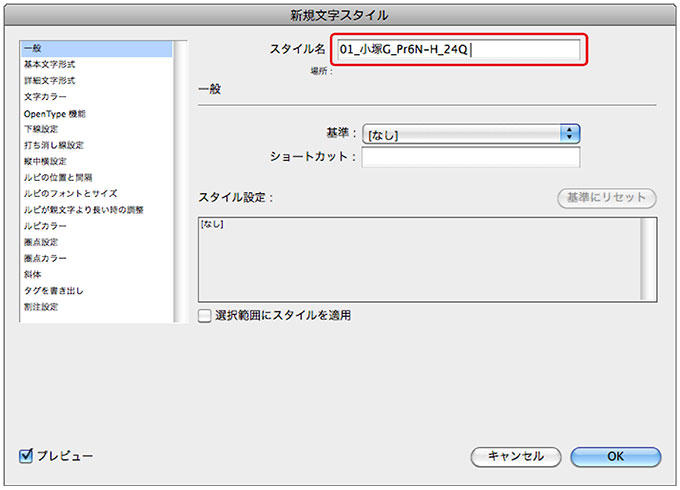
今回は「フォント」と「フォントサイズ」だけを設定します。下の図のように[基本文字形式]を選択して、フォントを「小塚ゴシックPr6N」に、スタイルを「H」に、サイズを「24Q」に設定し、それ以外の設定項目は空白のまま、または「−」マークのままにしておきます。これだけで完了です。
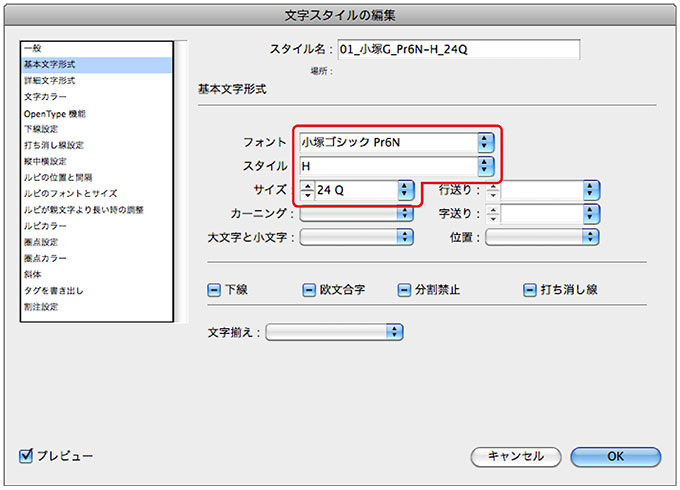
もう一度[一般]に戻って、文字スタイルパネルの[スタイル設定]をみてください。基準の[なし] と、[小塚ゴシックPro6N][H][サイズ:24Q]だけが表示されています。
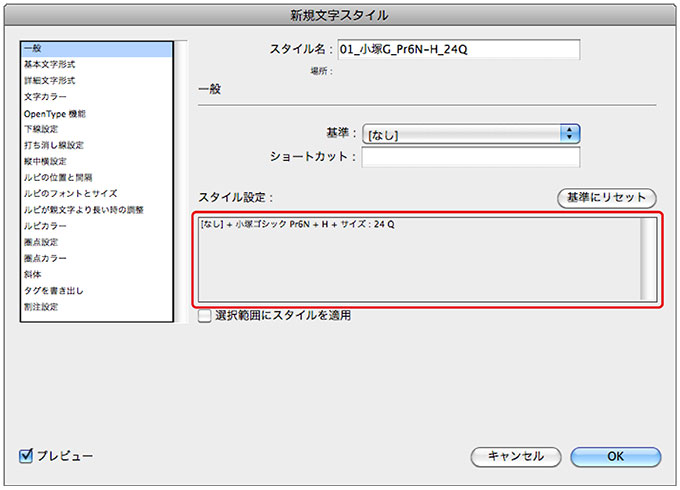
[文字スタイル]で重要なのは、余分な設定をしないことです。フォントを変えたいのならば、フォントだけを設定し、ほかの設定箇所、たとえば字送りや行送りなどにはなにも入力しないことです。設定しなかった項目は[段落スタイル]によって書式属性が設定されます。
[文字スタイル]と[段落スタイル]には階層構造があります。[文字スタイル]は、[段落スタイル]よりも階層が上位なのです。階層が上位の[文字スタイル]で空白の項目は、下位の「段落スタイル]の設定が有効になります。このスタイルの階層構造については「書式設定の優先順位」を参照してください。
[文字スタイル]も[段落スタイル]と同じように、配置したテキストの書式を呼び込んで、文字スタイルを作成することもできます。作成の方法は[段落スタイル」とほぼ同じなので、[段落スタイル→テキスト書式から作成」を参照してください。
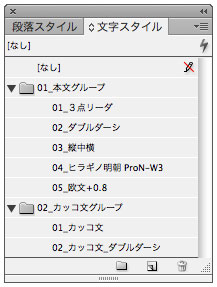 [文字スタイル]も[段落スタイル]の親スタイルと子スタイルのように、階層で作成したほうが便利です。くわしくは[段落スタイル→段落スタイルの階層構造」を参照してください。
[文字スタイル]も[段落スタイル]の親スタイルと子スタイルのように、階層で作成したほうが便利です。くわしくは[段落スタイル→段落スタイルの階層構造」を参照してください。
なお、右の[文字スタイルパネル]では、スタイル名の前にナンバーがふられていますが、これは文字スタイルパネル内の項目を名前順でソートするときのためにつけたものです。わたしたちの経験では、文字スタイル内をソートすることはほとんどなかったので、つけなくてもかまいません。。
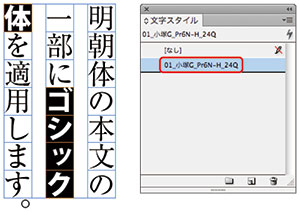 文字スタイルを適用する場合は、適用するテキストを選択して、文字スタイルの「スタイル名」をクリックします。
文字スタイルを適用する場合は、適用するテキストを選択して、文字スタイルの「スタイル名」をクリックします。
テキストに文字スタイルを適用させずに設定を変更する場合は「command ⌘+option+shift」を押しながらスタイル名をダブルクリックします。
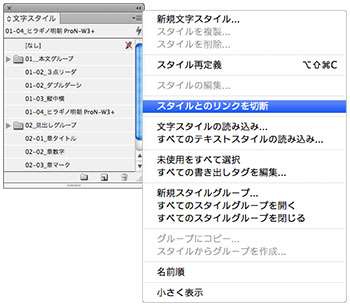 文字スタイルを解除したい場合は、解除したいテキストを選択して、[文字スタイルパネル]の右上にある小さな三角形をクリックします。パネルメニューが表示されるので、[スタイルとのリンクを切断]をクリックします。
文字スタイルを解除したい場合は、解除したいテキストを選択して、[文字スタイルパネル]の右上にある小さな三角形をクリックします。パネルメニューが表示されるので、[スタイルとのリンクを切断]をクリックします。
これで文字スタイルは解除されますが、段落スタイルと同じように、書式は元のままです。上の例でいうと「ゴシック体」は小塚ゴシックのままということです。書式を
[段落スタイル]の設定に戻したい場合は
[option+スタイルとのリンクを切断]をクリックします。
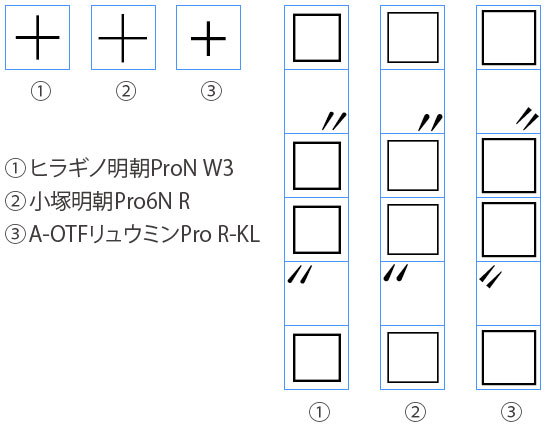 右の図のような縦組み用の二重引用符(ダブルミニュート)は、「チョンチョン」や「ノノカギ」ともいいます。この二重引用符はフォントによって形が異なります。
右の図のような縦組み用の二重引用符(ダブルミニュート)は、「チョンチョン」や「ノノカギ」ともいいます。この二重引用符はフォントによって形が異なります。
「プラス記号」もフォントによって形がかなり異なります。
わたしたちは、これらを「ヒラギノ明朝」に統一しています。そのため以下のように[文字スタイル]を設定しています。
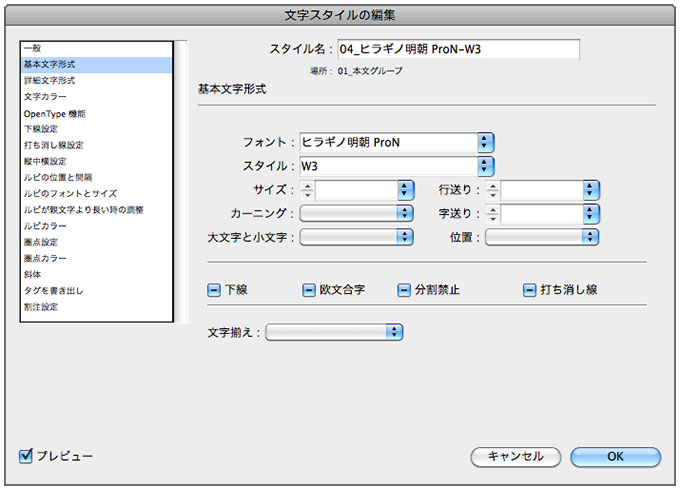
フォントの指定以外は空白のままです。サイズも字送りも行送りも設定しません。ですので、「二重引用符=チョンチョン」以外に「ヒラギノ明朝」にしたい文字があった場合は、この[文字スタイル] が適用できます。

▶二重引用符=チョンチョンの入力方法
ついでに「二重引用符=チョンチョン」の入力方法を説明しておきます。InDesignの[書式→
字形]の[字形パレット]で探してもいいのですが、字形パレットにはかなりの量の文字が収納されているので見つけるのが大変です。
ですので、わたしたちは「Google日本語入力」
を利用しています。
まず、Google日本語入力の[文字ビュアーを表示]をクリックして、ビュアーを表示させます。つぎに[表示]を[日本語]にして、[分類別]を選択します。その[括弧/引用符]のなかに、二重引用符があります。これだと簡単にチョンチョンを入力することができます。
「ことえり」でも同じような方法で入力できるはずです。
| 【補足01】 | [文字ビュアー]は、[言語とテキスト]の[入力ソース]にある、[キーボードのビューアを文字ビューア]にチェックが入っていないと、選択できません。チェックが入っていない場合は、["言語とテキスト"を開く]を選択して、 チェックを入れてください。 |
| 【補足02】 | チョンチョンは、ダブルクォーテーションマーク(“ ”)と似ていますが、ダブルクォーテーションマークはおもに横書きで使用されます。チョンチョンは、おもに縦書で使用されますが、横書きで使用されることがあります。 |
ダーシについてもデフォルトの設定の「禁則処理→ダーシの追加」で説明しましたが、ワープロソフトなどで入力した全角ダーシ「Unicode2014」は、文字の中央からずれています。 そのため、一般的なInDesignの参考書には、全角ダーシ「Unicode2014」を「Unicode2015」に変換するよう書かれています。
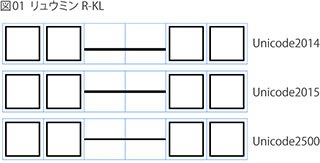
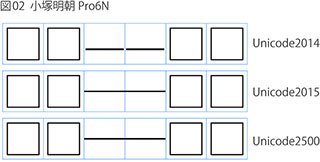
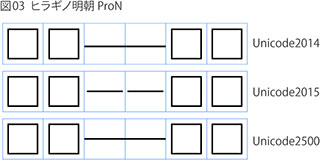
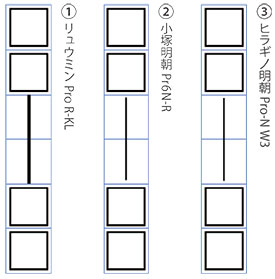 しかし、BOOKHOUSEでは、ダブルダーシを独自の方法で処理しています。以下にダブルダーシの[文字スタイル]の作成方法を2種類紹介します。
しかし、BOOKHOUSEでは、ダブルダーシを独自の方法で処理しています。以下にダブルダーシの[文字スタイル]の作成方法を2種類紹介します。
いずれも全角ダーシ1字に長体をかけてダブルダーシにする方法です。右の図の②と③がその方法で作成したダブルダーシです。①は全角ダーシ2字で作成したものです。
①に比べると②と③は、前後の文字とのあいだが少し離れています。上の図をみるとわかると思いますが、リュウミンや小塚明朝の全角ダーシ「Unicode2015」は字面(仮想ボディ)いっぱいに設計されているので、前後の文字とのアキが狭すぎるのです。かと言って、ヒラギノ明朝の全角ダーシですと短すぎて、ダーシのあいだにアキができてしまいます。
【使用上の注意】
以下に紹介する方法でダブルダーシを作成する場合は、かならず[文字スタイル]を使用してください。わたしたちは、元のテキストデータを変えないよう、とても気をつけています。オリジナルのテキストデータを保存しておいたとしても、ほとんどの場合、InDesignで文字組したあとに訂正がはいります。そのときオリジナルデータとInDesignデータの両方を訂正するのは、まちがいが起こりやすく、現実的な方法ではないと考えています。ですので、InDesignデータだけを訂正し、必要な場合は一括変換でテキストデータに戻せるかたちにしています。[文字スタイル]を使用せずに「全角ダーシ2字」を「全角ダーシ1字」に変えてしまうと、元に戻せなくなる可能性があります。
全角ダーシ1字に「長体」をかけて「2字取り」にしたダブルダーシの作成方法です。[文字スタイル]を以下のように設定します。まず[文字スタイルの編集]の[基本文字形式]を選択して、フォントを「小塚明朝」に設定します。フォント以外の設定は空白のままです。
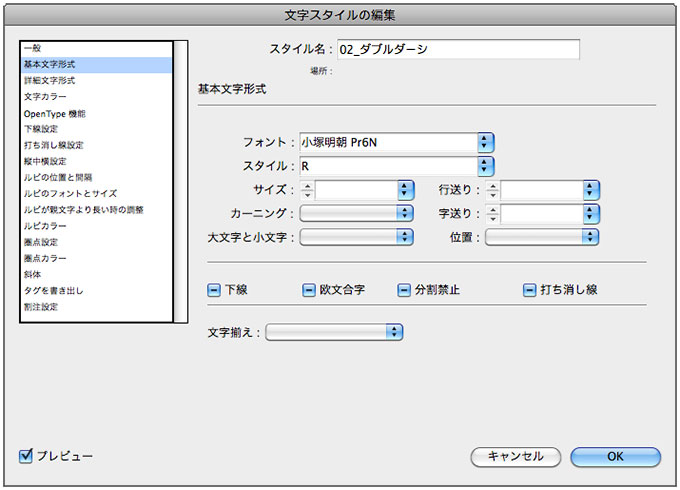
つぎに[詳細文字形式]を選択して、[垂直比率]を「185%」に、[字取り]を「2」に設定します。 なぜ「185%」にするかというと、まえにも説明しましたが、小塚明朝の全角ダーシは字面(仮想ボディ)いっぱいに設計されているので、「200%」にすると、 前後の文字とのアキが少なすぎると思うからです。それならヒラギノ明朝を「200%」にすればいいと思うかもしれませんが、ヒラギノ明朝だと短すぎて、前後の文字とのアキが大きすぎると思います。ただし、これはあくまで好みの問題ですから、200%を超えなければ好きなパーセントやフォントでかまいません。
なお、この設定は、縦組み用ですので、横組みの場合は[水平比率]を「185%」にしなければなりません。
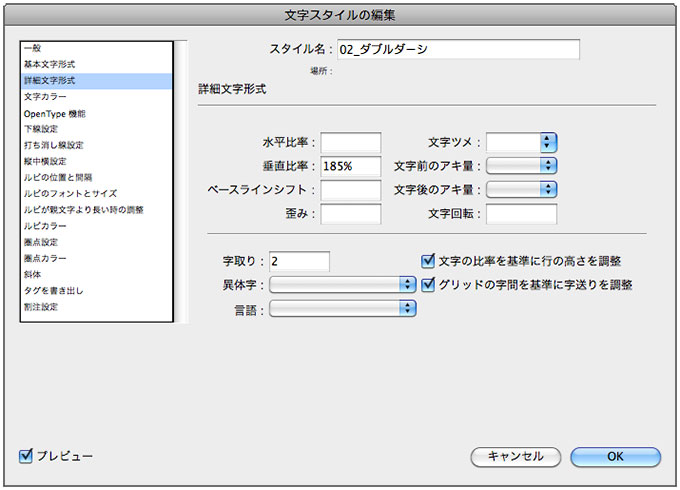
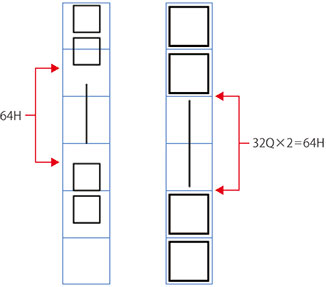 これで完成です。
これで完成です。
ただし、フレームグリッドにテキストを配置している場合、この設定には大きな問題点があります。それはダブルダーシが[フレームグリッド設定]の文字サイズと異なる場合は、対応しないということです。
ご存知とは思いますが、字取りは[フレームグリッド設定]のフォントサイズを基に計算されます。ですので、たとえばカッコ文のフォントサイズを本文よりも小さくした場合、2字取りは本文のフォントサイズの2字分として処理されてしまいます。
右の図は、本文の[フレームグリッド設定]がフォントサイズ「32Q」になっている文字組です。そこに異級数「22Q」のダーシを2字取りで作成した場合、字取りは「22Q」ではなく、[フレームグリッド設定]の「32Q」を基に計算します。つまり、この「2字取りのダブルダーシ」は、[フレームグリッド設定]の文字サイズと同じ文字サイズの場合にしか使えないということです。
プレーンテキストフレームにテキストを配置している場合は問題ありません。
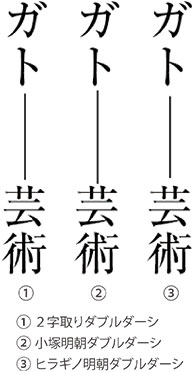 [フレームグリッド設定]の文字サイズと異なる文字サイズでも使えるようにするには「2字取り」にしなければ可能です。[フォント]を「ヒラギノ明朝」に、[垂直比率]を「200%」にします。それだけです。
[フレームグリッド設定]の文字サイズと異なる文字サイズでも使えるようにするには「2字取り」にしなければ可能です。[フォント]を「ヒラギノ明朝」に、[垂直比率]を「200%」にします。それだけです。
ただ、前述したように、「ヒラギノ明朝」だとダブルダーシと前後の文字のアキが広すぎると思います。それさえ気にならなければ、
この方法がもっとも簡単なダブルダーシの作り方です。
右の図の①は上記の「2字取りダブルダーシ」です。②は小塚明朝に200%の長体をかけたダブルダーシです。③はヒラギノ明朝に200%の長体をかけたダブルダーシです。
どれが可読性がいいかは意見がわかれるところでしょうね。
以下の説明は[フレームグリッド設定]の文字サイズと異なる文字サイズにも対応したダブルダーシの設定方法です。BOOKHOUSEでは、現在、実験的にこれを使っています。
この方法でダブルダーシを作る場合は、罫を「Unicode:2015/CID:611」に設定する必要があります。 それ以外の「Unicode2014」「Unicode2502」ですと[文字ツメ」がされないようです。なぜそうなるのか理由はわかりませんでした。横組み用罫「Unicode:2015/CID:611」は、縦組みのとき、自動的に縦組み用罫「Unicode:FE31/CID:7892」になります。
それでは設定の仕方です
[文字スタイル]を以下のように設定します。まず[文字スタイルの編集]の[基本文字形式]を選択して、フォントを「ヒラギノ明朝」に設定します。「ヒラギノ明朝」以外だと下記の[文字ツメ]などの値が違ってきますので注意してください。また、本文のフォントは「リュウミン」を使用することを前提にしています。
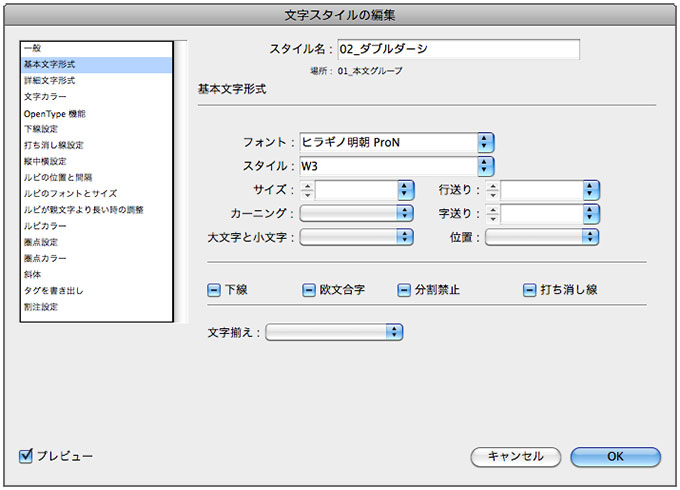
つぎに[詳細文字形式]を選択して、[垂直比率]を「210%]に、[文字ツメ]を「39.5%]に設定します。[字取り]は空白のままです。
[垂直比率]を「210%」にするのは、まえにも説明しましたが、ヒラギノ明朝のダーシは短すぎるからです。「210%」にすると、2字分よりも大きくなってしまうので、文字ツメを「39.5%」に設定しているわけです。
なお、この設定も縦組み用ですので、横組みの場合は[水平比率]と[垂直比率]を反対にしなければなりません。
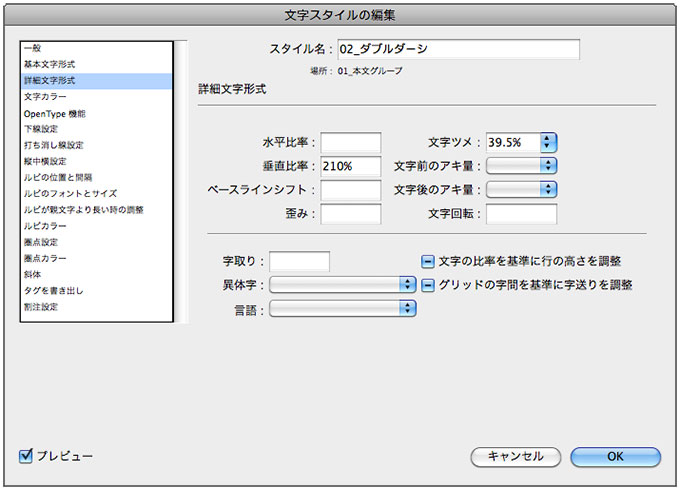
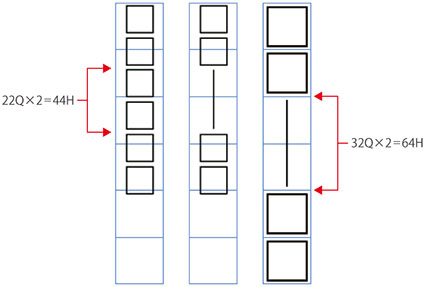 これで完成です。
これで完成です。
右の図は、上記「2字取りのダブルダーシ」と同じように[フレームグリッド設定]のフォントサイズが「32Q」の文字組に異級数「22Q」のダーシを作成した文字組です。
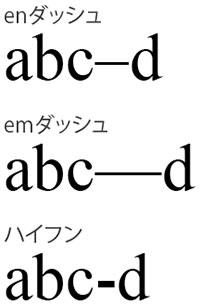 欧文のダーシ(ダッシュ)には、「enダーシ」と「emダーシ」があります。
欧文のダーシ(ダッシュ)には、「enダーシ」と「emダーシ」があります。
「enダーシ」は、数や年月日などの範囲をあらわすとき、たとえば「2000-2015」と表記するときにもちいます。「emダーシ」は、日本語の2倍ダーシと同じように副題や説明、または行頭に挿入して引用などをあらわすときにもちいます。「enダーシ」を2個続けて、「emダーシ」の代わりにしているテキストデータがありますが、「emダーシ」に変換しなければなりません。
ハイフンは、おもに単語が行末にきて分割(ハイフネーション)されてしまうときや、「twenty-one」のように単語をつなげるときにもちいます。「ISBN」も、数字をつなげるのですからハイフンです。
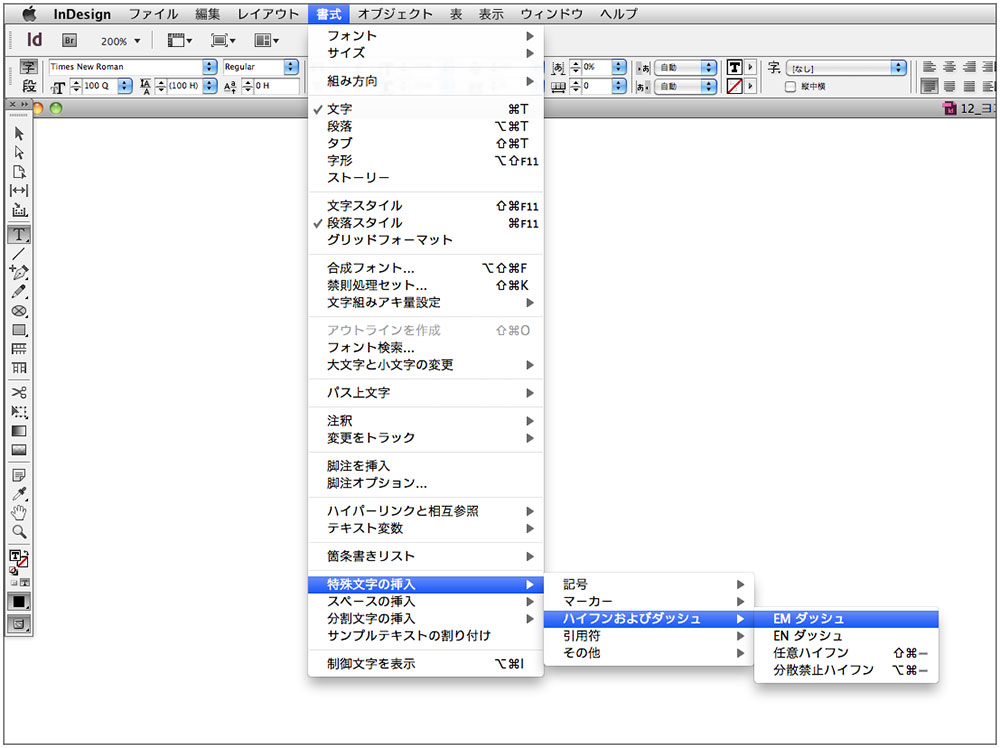 「enダーシ」と「emダーシ」は、右の図のようにメニューバー[書式→特殊文字の挿入→ハイフンおよびダッシュ]で選択します。
「enダーシ」と「emダーシ」は、右の図のようにメニューバー[書式→特殊文字の挿入→ハイフンおよびダッシュ]で選択します。
▶任意ハイフン
[ハイフンおよびダッシュ]にある[任意ハイフン]は、和欧混植でも日本語がメインのテキストではあまり使うことのない機能ですが、行末で自動的にハイフネーションされる位置でないところで単語をハイフネーションしたいときに使用します。修正などで単語の位置が変わって、その単語が行末でなくなった場合は、自動的にハイフォンが表示されなくなくなります。ハンドワークでハイフンを入力すると、単語の位置が変わったとき、いちいち削除しなければなりません。
▶分離禁止ハイフォン
「分離禁止ハイフォン」は、たとえば「twenty-one」などのように単語としてハイフンが入っていて、ハイフネーションで分割させたくない場合に設定します。
| 【注意】 | 余談ですが、ダーシとダッシュ、どちらがいいんでしょうね。InDesignは「ダッシュ」と表示しているけれど、むかしから「ダーシ」と言っていたので、なんとなく「ダーシ」と言ってしまいます。でも、英語表記は「dash」なのですから、ほんとうは「ダッシュ」のほうがいいのかもしれません。日本語組版では、プライムマークをダッシュという場合があるので、ダッシュと表記するとまぎらわしいですけれど。 |










